 Работа с мультимедиа сегодня перестала быть уделом узких специалистов и широко двинулась в массы. То, что еще недавно казалось сложным и требовало профессиональной техники и программ теперь считается частью повседневности. Мы уже затрагивали в своих статьях тему подготовки видеоуроков, а сегодня коснемся несколько иной темы - конвертации форматов.
Работа с мультимедиа сегодня перестала быть уделом узких специалистов и широко двинулась в массы. То, что еще недавно казалось сложным и требовало профессиональной техники и программ теперь считается частью повседневности. Мы уже затрагивали в своих статьях тему подготовки видеоуроков, а сегодня коснемся несколько иной темы - конвертации форматов.
Онлайн-курс по устройству компьютерных сетей
На углубленном курсе "Архитектура современных компьютерных сетей" вы с нуля научитесь работать с Wireshark и «под микроскопом» изучите работу сетевых протоколов. На протяжении курса надо будет выполнить более пятидесяти лабораторных работ в Wireshark.
Тот, кто застал времена становления мультимедиа на ПК должен помнить в какой забавный квест мог превратиться поиск кодека для очередного скачанного фильма. Сегодня с этим попроще, большинство плееров поддерживают все распространенные форматы, но если вы занимаетесь обработкой видео, то не все так просто.
Исходный материал может попасть к вам в самых различных форматах, отличаясь размерами кадра, битрейтом и качеством звуковой дорожки. Поэтому перед тем, как что-то делать с ним дальше было бы неплохо привести все к единому знаменателю.
Другой актуальный вопрос - быстро пережать видео для выкладывания в Youtube и социальные сети. Можно, конечно, загрузить как есть, но если вы ограничены временем и шириной канала, то это не самый лучший вариант.
И давно прошли те времена, когда данные заботы были актуальны для небольшого количества специалистов, сегодня многие предприятия имеют свои сайты и блоги, страницы в соцсетях и видеоканалы, поэтому возможность быстро разместить информацию о каком-либо актуальном событии, акции и т.д. становится вопросом получения конкурентного преимущества.
Что толку в хорошо продуманной акции к выходным или праздникам, если по техническим причинам ее смогли разместить только перед самым окончанием рабочего дня? Или в чем актуальность репортажа о мероприятии, который будет загружен только через пару дней и все заинтересованные лица уже смогли посмотреть его у конкурентов.
Технически особой сложности в конвертации мультимедийных форматов нет, есть множество бесплатных утилит, онлайн сервисы и т.п. Но все это хорошо ровно до тех пор, пока эту задачу не потребуется поручить человеку без глубоких технических знаний.
Здесь могут быть разные точки зрения на данный вопрос, но наша позиция такова, что человек должен включить компьютер и работать, а становиться специалистом в области видеоформатов ему ни к чему. Следовательно, возникает потребность в простом и удобном в обращении продукте для первично работы с видео.
Когда нам предложили в этом качестве посмотреть на Movavi Конвертер Видео (https://www.movavi.ru/support/how-to/how-to-convert-webm.html), то мы сначала не проявили большого энтузиазма, ну конвертер, притом платный, что там может быть интересного. Но продукт оказался достаточно интересным и кроме непосредственно конвертации предлагает достаточно иных возможностей.
На первый взгляд перед нами самое обычное приложение «для домохозяек», крупные иконки, простейшие действия. Кроме того, еще сразу предлагается подключить мобильное устройство.
И это, кстати, работает. Наш телефон без проблем определился и для него были выставлены оптимальные настройки конвертации.
Это удобно если вы хотите накачать на свое устройство фильмов в дорогу, конвертация в оптимальный формат позволит сэкономить место на устройстве и заряд батареи, избавив девайс от лишней работы по переконвертации. А большое количество устройств в базе позволяет охватить практически весь актуальный сегмент.
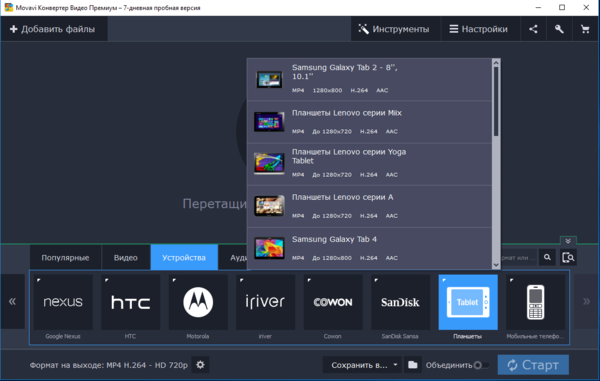 Будем честными, большинство устройств имеют одинаковые настройки, но простому пользователю проще выбрать именно свое устройство (или определить его автоматически), чем получить мало, о чем говорящую ему строку MP4 H.264 - HD 720p.
Будем честными, большинство устройств имеют одинаковые настройки, но простому пользователю проще выбрать именно свое устройство (или определить его автоматически), чем получить мало, о чем говорящую ему строку MP4 H.264 - HD 720p.
Но мы отклонились от основной темы. Непосредственно конвертацию можно выполнить в программе не просто, а очень просто. Перетаскиваем или открываем файл, выбираем выходной формат, жмем Старт и готово!
Но если бы на этом функции данной программы исчерпывались, то этой статьи скорее всего бы не было.
Обратим внимание на верхнее меню, а именно раздел Инструменты, который также окажется доступным по кнопке Редактировать на самом видео.
Мы оказались приятно удивлены, перед нами не просто конвертер, а практически небольшой видеоредактор. Да, для создания полноценного «блокбастера» он не сгодится, но, чтобы быстро превратить отснятый только что материал в репортаж с колес вполне пойдет.
Мы специально взяли видео не самого высокого качества отснятое с рук и применили к нему Стабилизацию, так как местами изображение сильно дрожало. При необходимости ролик легко можно подрезать, удалив ненужные части.
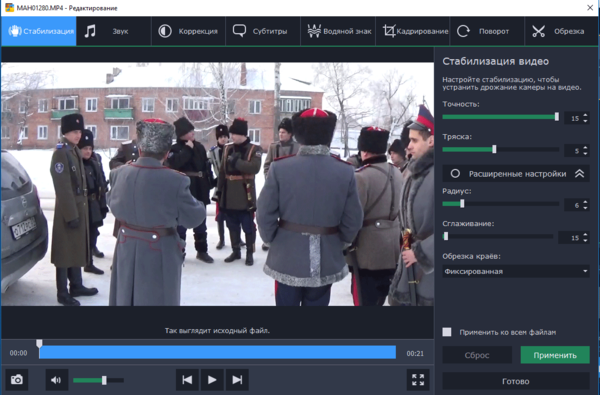 Результат обработки нас порадовал, видео стало выглядеть намного лучше. Но это только начало. Добавив сразу несколько роликов, мы можем применить к ним все действия как порознь, так и одновременно, скажем наложив на все сразу водяной знак.
Результат обработки нас порадовал, видео стало выглядеть намного лучше. Но это только начало. Добавив сразу несколько роликов, мы можем применить к ним все действия как порознь, так и одновременно, скажем наложив на все сразу водяной знак.
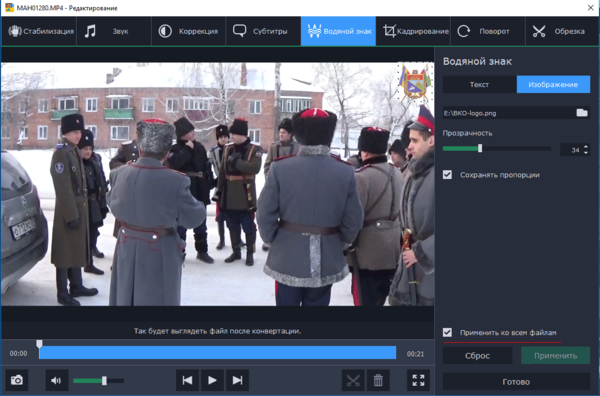 А установив переключатель Объединить мы получим из нашей россыпи роликов готовый репортаж в одном файле.
А установив переключатель Объединить мы получим из нашей россыпи роликов готовый репортаж в одном файле.
Кроме того, конвертер (если его уместно так называть) может помочь вам сразу разместить ролики на популярных видеохостингах и соцсетях, правда для этого потребуется установка дополнительного ПО, но при наличии сети это будет сделано автоматически.
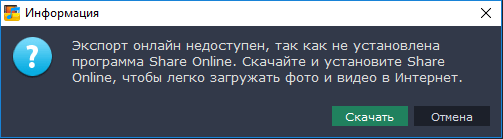
Подведем небольшой промежуточный итог: мы достаточно легко и просто при помощи только лишь Movavi Конвертер Видео произвели первичное редактирование и обработку сырого видео, создали из него полноценный ролик и автоматически выгрузили его в интернет. Неплохо для простого «конвертера».
Но это еще не все, кроме работы с видео конвертер работает также и с изображениями. С его помощью весьма просто выполнить одну из самых востребованных операций - пакетно изменить размер фотографий для выкладывания на веб-ресурсе.
Можно задать собственные настройки, а можно взять готовый шаблон, например, Изображение для LiveJournal - на наш взгляд неплохо подходит для указанной цели.
Таким образом мы не только по-быстрому смонтировали репортаж, но и также быстро можем обработать фотографии для сайта или соцсетей.
Скажем честно, сначала мы скептически отнеслись к возможностям данного продукта, но после того, как мы с его помощью полностью закрыли один из наиболее часто встречающихся в нашей практике сценариев, наше мнение сильно изменилось.
Что еще может предложить Movavi Конвертер Видео? Здесь бы мы выделили простую работу с DVD, с одной стороны этот формат давно устарел, с другой его до сих пор продолжают использовать при съемке различных мероприятий, особенно детских.
Складывается довольно парадоксальная ситуация: техники, воспроизводящей данный формат на руках все меньше и меньше, его поддержка убрана из современных ОС, но производить контент в формате DVD продолжают.
Кроме того, на руках достаточно много видео в данном формате. прежде всего семейного, которое просто неоткуда получить в ином виде.
Но это только полбеды. DVD - типичный SD-формат (720 x 576) и на современных HD-экранах качество картинки будет желать лучшего. Выход тут один - конвертация с увеличением размера до 720p (1280 x 720).
Сделать это в Movavi достаточно просто, достаточно указать DVD-диск или папку с видеофайлами, и программа сама соберет все части в один фильм, также доступны готовые предустановки конвертации из SD в HD.
Мы выбрали одну из них: MP4 H.264 Увеличение до HD 720p и результат нас порадовал. Ниже приведены образцы видео до и после конвертации, проигрывание производилось при помощи VLC-плеера на экране монитора с разрешением 1920 x 1080.

Понятно, что такое видео не превратится в HD, но визуально картинка будет выглядеть гораздо более привлекательно, в нашем случае это видно невооруженным глазом.
Ну и напоследок покажем достаточно интересные функции для продвинутых пользователей, в основном для веб-мастеров.
Очень часто на сайте нужно показать короткую последовательность действий, при этом набор изображений не всегда может отразить нужную информацию, а полноценное видео явно будет избыточным. В этом случае поможет создание GIF-анимации.
Мы взяли одно из наших рабочих видео, отражающих действия кассира в РМК и вырезали из него короткий ролик с самым интересным (15 сек) при помощи инструмента Обрезка.
Затем выбрали выходной формат GIF и установили собственные настройки по желаемому размеру GIF-файла.
Следует отметить, что в данном случае программа не очень точно рассчитывает размер выходного файла и лучше сделать пробную конвертацию, чтобы оценить реальный размер получаемой GIF-анимации. В нашем случае вместо обещанных 24 МБ мы получили всего 9,62 МБ.
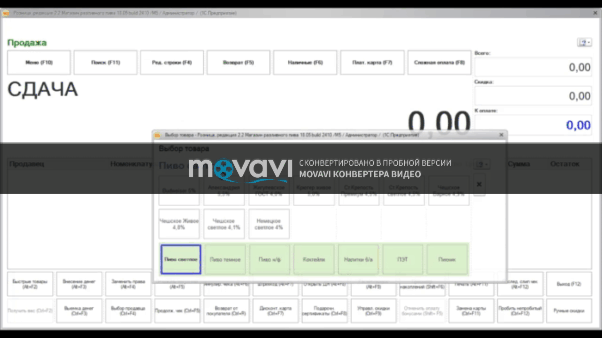
Неплохой альтернативой GIF-анимации может служить HTML5 видео. Это специальный формат (набор форматов), который придерживается современными браузерами в рамках языка разметки HTML5. Его достоинство в том, что вам не нужно никаких плееров, видеохостингов и т.п. Достаточно просто вставить в веб-страницу специальный тег с указанием видеофайла и он будет показан любым поддерживающим стандарт браузером.
Недостатки - устаревшие браузеры не умеют работать с HTML5 и ничего вам не покажут.
Но и здесь легко выйти из ситуации, можно сделать страничку так, что пользователи современных браузеров увидят HTML5-видео, а устаревших - GIF-анимацию или SVF-ролик.
Для создания HTML5 видео в программе можно выбрать один из имеющихся шаблонов.
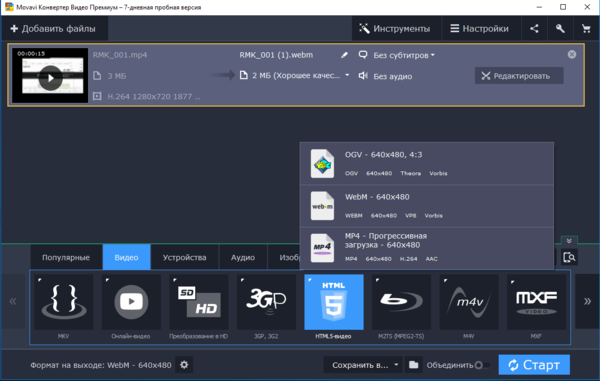 Мы выбрали формат WebM и получили выходной файл размером всего в 484 КБ, что гораздо меньше GIF-анимации. Выглядеть на страничке такой файл будет следующим образом:
Мы выбрали формат WebM и получили выходной файл размером всего в 484 КБ, что гораздо меньше GIF-анимации. Выглядеть на страничке такой файл будет следующим образом:
Как видим Movavi Конвертер Видео - это не только конвертер, но и достаточно функциональный и удобный инструмент первичной обработки видео и понятным и удобным интерфейсом. Это позволяет широко использовать его даже неподготовленными пользователями и добиваться при этом отличных результатов.
Онлайн-курс по устройству компьютерных сетей
На углубленном курсе "Архитектура современных компьютерных сетей" вы с нуля научитесь работать с Wireshark и «под микроскопом» изучите работу сетевых протоколов. На протяжении курса надо будет выполнить более пятидесяти лабораторных работ в Wireshark.

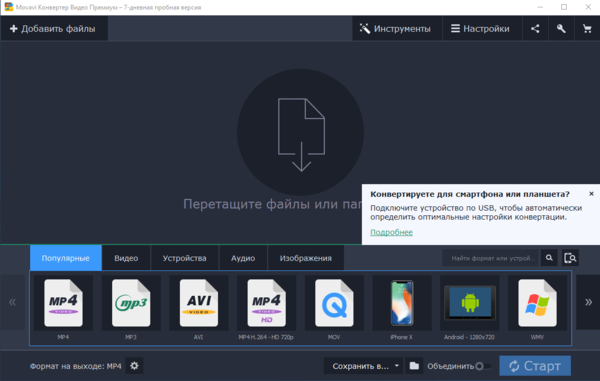
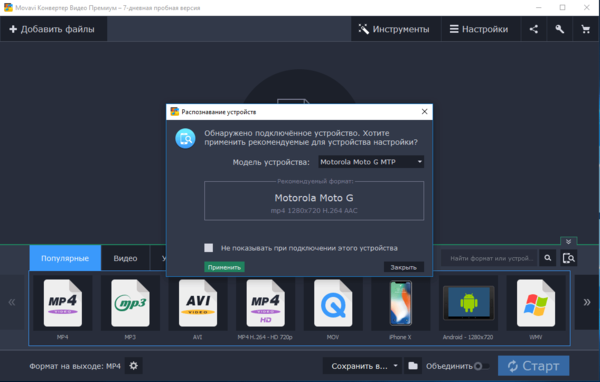
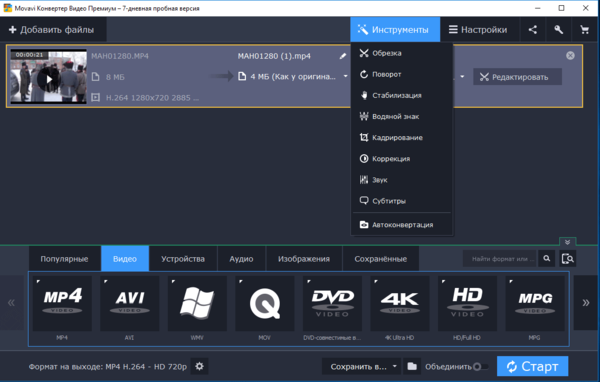
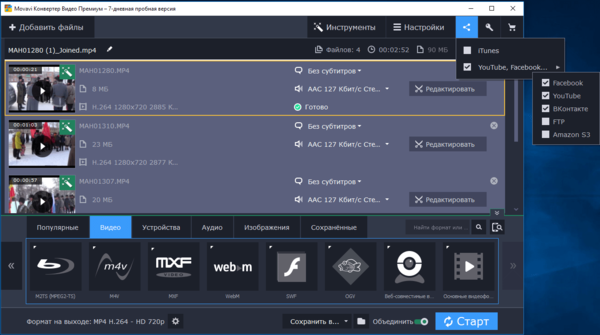
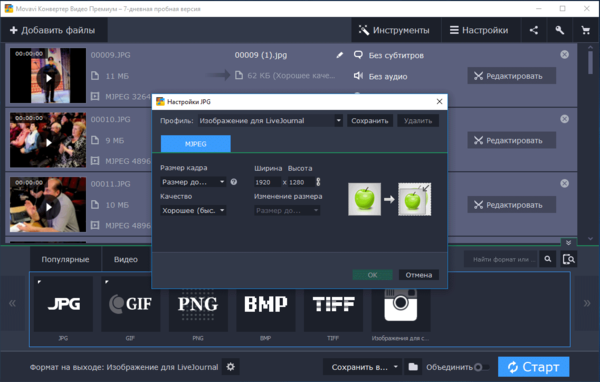
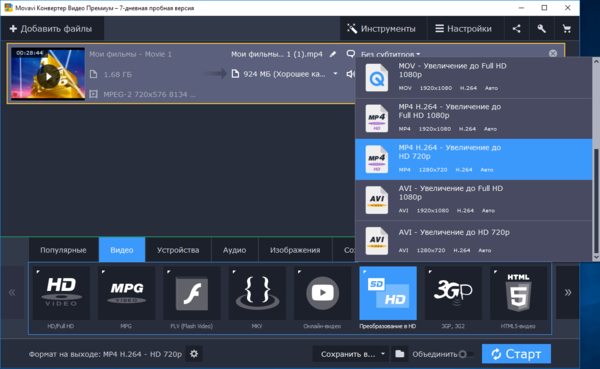
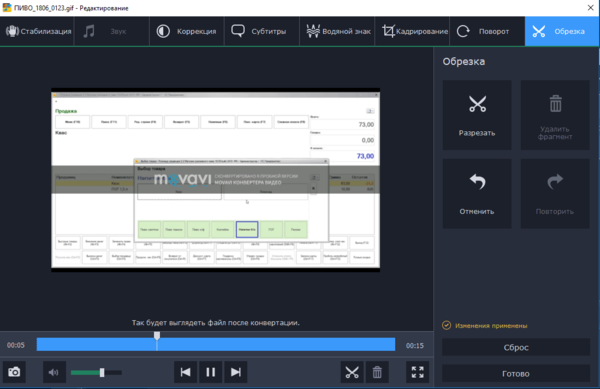
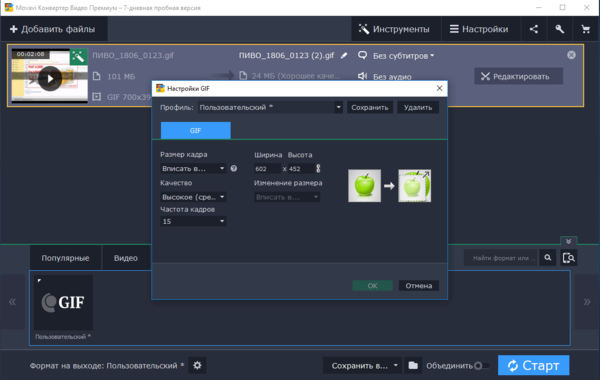



Последние комментарии